
Gabriel Brooks
0
4315
196
Несколько дней назад мы рассмотрели, как настроить Nautilus. Как добавить пользовательскую функциональность в Nautilus [Linux] Как добавить пользовательскую функциональность в Nautilus [Linux], чтобы получить максимальную отдачу от контекстных меню и написать пользовательские пункты меню в соответствии с вашими требованиями. Сегодня обратим внимание на старый добрый текстовый редактор - Gedit. Gedit - это текстовый редактор по умолчанию для большинства дистрибутивов Linux, использующий Gnome в качестве среды рабочего стола. Как выясняется и как мы увидим в ближайшее время, Gedit поддерживает плагины, и есть несколько очень полезных плагинов для Gedit..
Как установить дополнительные плагины Gedit
В то время как Gedit поставляется с набором плагинов по умолчанию, вы можете добавить столько, сколько захотите. Чтобы установить плагин для Gedit, вы должны сначала загрузить его в локальную папку, а затем извлечь его содержимое в каталог ~ / .gnome2 / gedit / plugins /. Также ищите пакет с именем “GEdit-плагинов” в менеджере пакетов вашего дистрибутива этот пакет содержит несколько дополнительных плагинов для gedit. После того, как вы установили нужный плагин, вам нужно включить его через «Правка»> «Настройки» и затем вкладку «Плагины»..
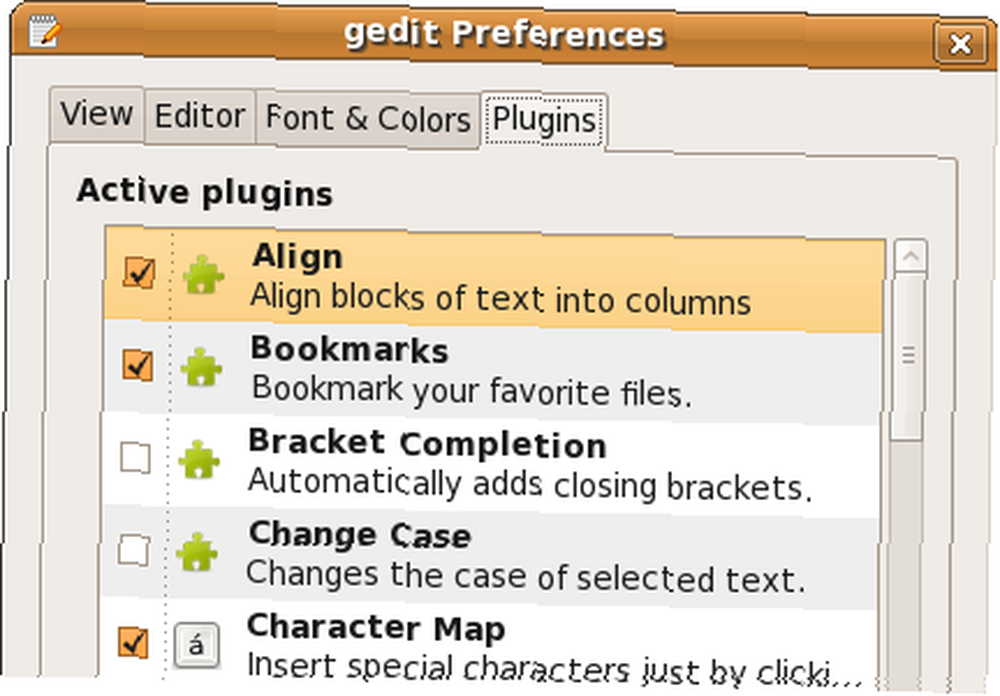
И, наконец, вот список лучших плагинов, которые вы обязательно должны проверить, если вы много редактируете текст:
выравнивать
Позволяет легко и быстро упорядочить блоки текста в столбцы. Просто выделите текст для размещения, перейдите в «Правка»> «Выровнять», укажите разделитель столбцов и убедитесь, что у вас есть мгновенные столбцы. Больше не нужно нажимать на вкладки и размещать текст вручную!
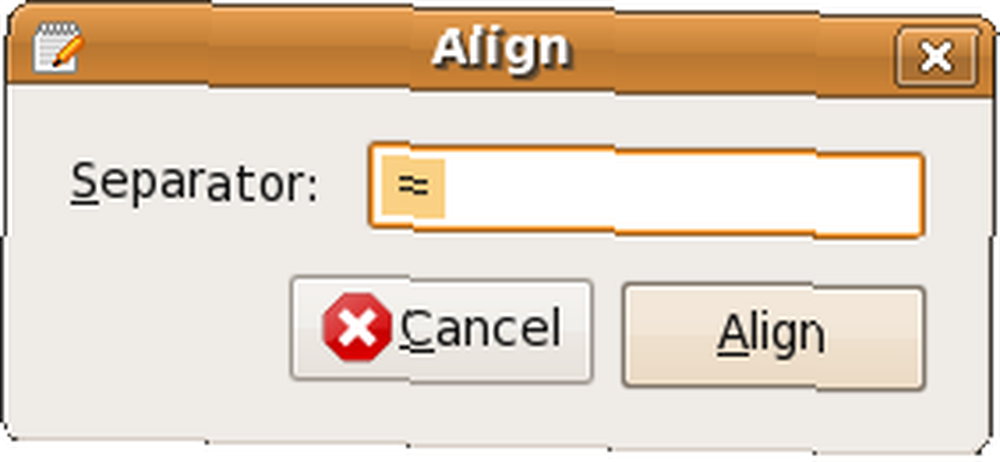


Авто вкладка
Autotab обнаруживает настройки отступа / пробела в файле и соответствующим образом корректирует вкладки на лету. Очень полезно, если вам нужно редактировать код, написанный другими, используя разные редакторы.
Предварительный просмотр браузера
Позволяет вам предварительно просмотреть код веб-страницы, который вы редактируете в gedit в различных браузерах, таких как Firefox, Opera, IE, Konqueror и т. Д. Мечта сбылась для любого веб-разработчика..
Браузер файлов (включен в установку по умолчанию)
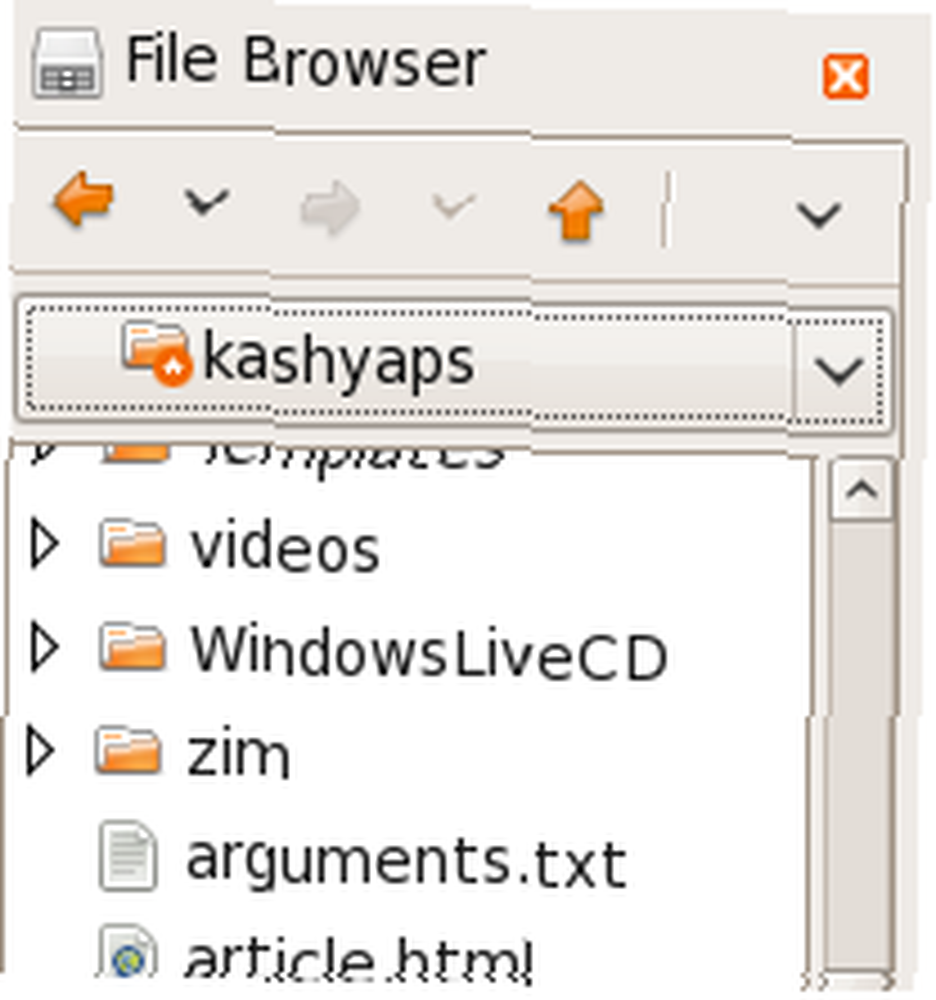
Позволяет просматривать каталоги и файлы в боковой панели. Выберите файл, который вы хотите отредактировать, дважды щелкните и она откроется на новой вкладке.
Карта персонажей (входит в gedit-плагины)
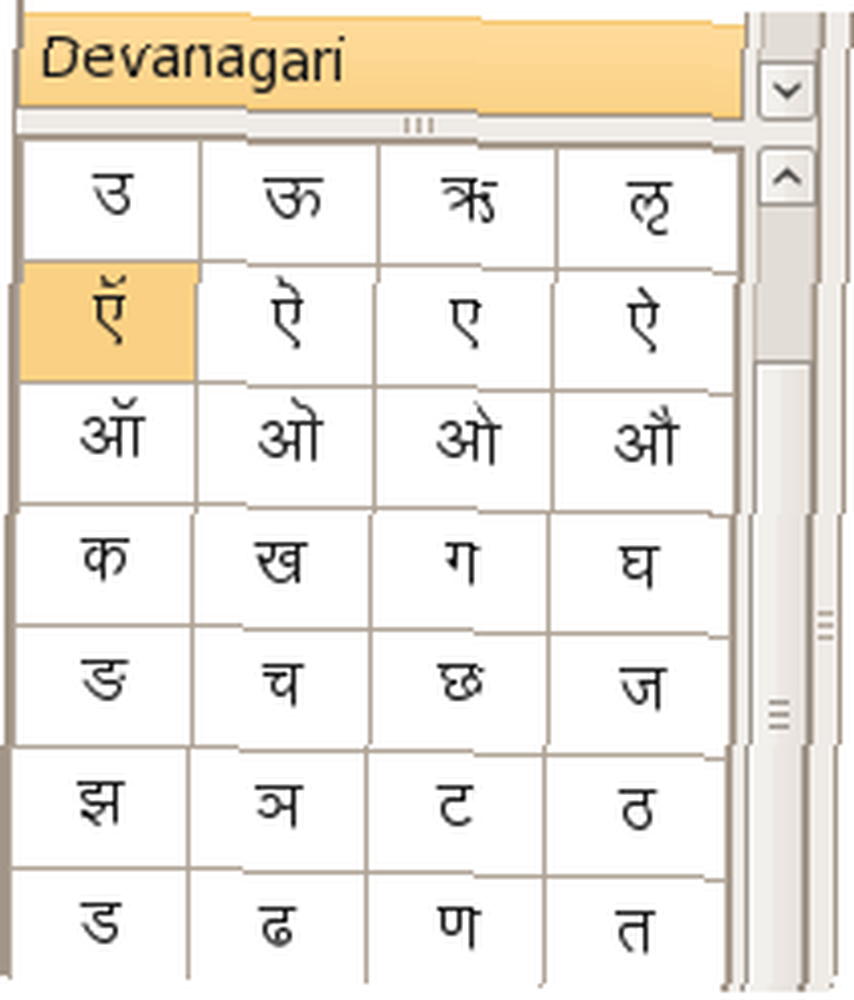
Итак, вы хотите печатать на другом языке? Проблемы с клавиатурой? или вам интересно откуда µторрент получает его µ? Смотрите не дальше, чем плагин карты персонажей. Включите его, и вы сможете просматривать карту персонажей в боковой панели. Просто нажмите на символ, который вы хотите вставить, и он будет вставлен в файл.
Браузер классов
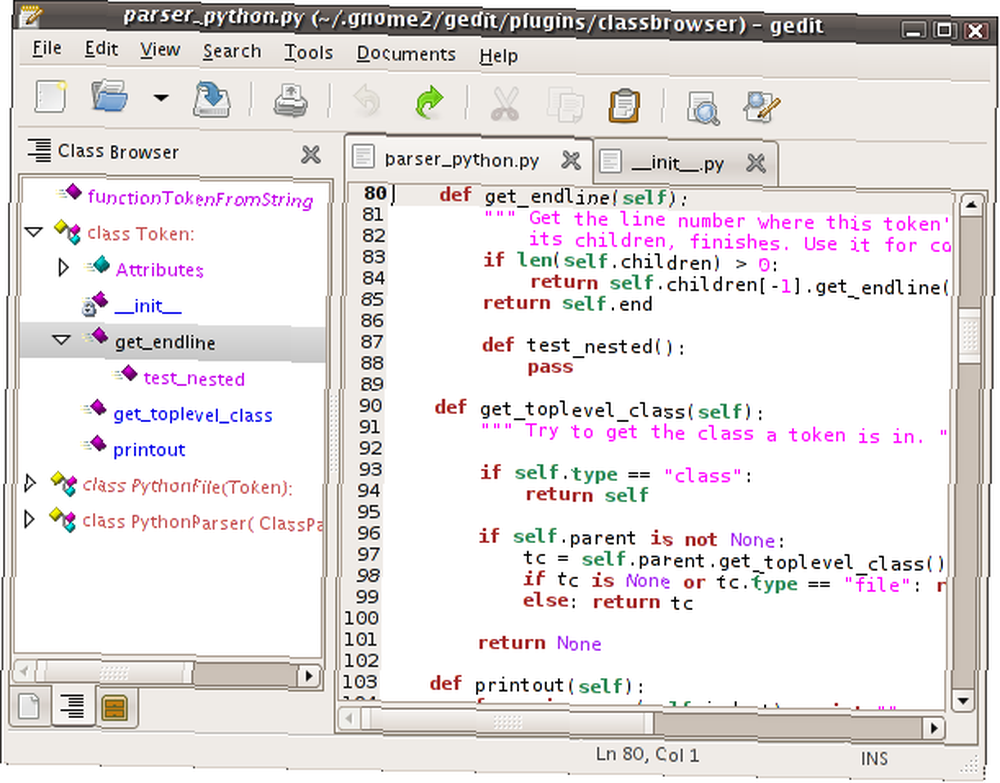
Как следует из названия, этот плагин предоставляет вам браузер классов для просмотра исходных файлов. Вы можете получить обзор различных идентификаторов, используемых в коде, на боковой панели gedit, как только вы включите этот плагин..
Завершение слов документа
Этот плагин переводит Auto Complete в gedit. Пока вы печатаете, этот плагин будет пытаться завершить текущее слово, основываясь на словах, которые были ранее в текущем документе. Вы можете настроить его на автозаполнение или предлагать предложения, когда вы нажимаете Ctrl + Enter
Внешние инструменты (включены в gedit-плагины)
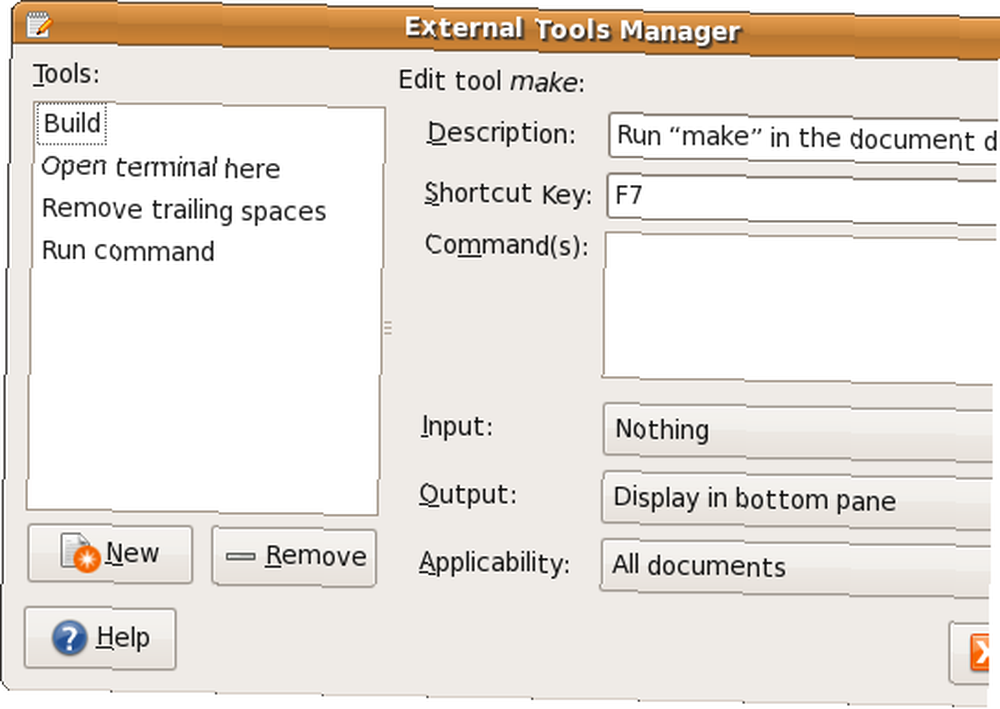
Внешний плагин инструментов позволяет добавлять пользовательские записи в меню инструментов. Записи могут запускать внешние команды для текущего файла. Совершенно незаменимый инструмент, учитывая, чего можно достичь с помощью текстовых файлов и командной строки Linux. Настоятельно рекомендуется, если вы делаете какую-либо повторяющуюся работу над текстовыми файлами.
Сортировка и проверка правописания (включены в установку по умолчанию)
Что хорошего в текстовом редакторе без возможности проверки правописания? Тем не менее, большинству текстовых редакторов не хватает этой функциональности. Включите плагин Spell для добавления функции проверки орфографии в gedit. Плагин Sort, с другой стороны, позволяет сортировать выбранный текст. Вам не нужно использовать sort / sed / awk для сортировки файла за вас. Это можно сделать прямо изнутри Gedit
Плагин LaTeX
Плагин LaTeX поможет вам написать и скомпилировать код LaTeX. Благодаря таким функциям, как завершение кода LaTeX в сочетании с мощью других плагинов, gedit с плагином LaTeX может значительно упростить вашу работу. Плагин LaTeX можно использовать и для библиографии BibTeX.
Session Saver (включен в gedit-плагины)
Session Saver позволяет вам сохранить текущее рабочее пространство в Gedit как есть, так что когда вы позже восстановите сеанс, вы сможете начать прямо там, где вы оставили свою работу..
Фрагменты (включены в установку по умолчанию)
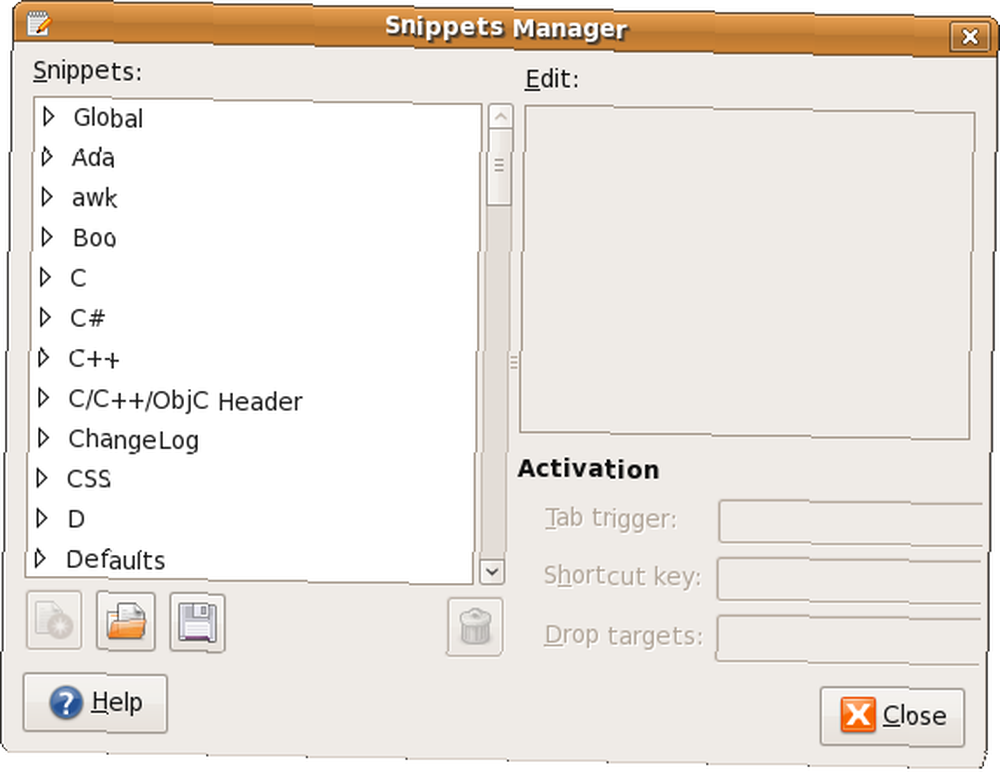
Плагин Snippets позволяет вставлять часто вводимые фразы и текст с помощью горячих клавиш или шорткода. Вы можете настроить свои собственные фрагменты так, чтобы, если вы печатаете что-то вроде MUO, оно автоматически заменялось MakeUseOf.com. Snippets является одним из моих любимых и может сэкономить много печатать.
Вкладки расширяются
Добавляет в Firefox полезные функции для вкладок Gedit, включая возможность отмены закрытой вкладки, закрытия всех других вкладок, закрытия всех вкладок и закрытия вкладок слева от текущей вкладки. Очень полезно, если вы работаете с большим количеством файлов одновременно
Больше?
Если вы программист, который время от времени использует текстовый редактор для редактирования какого-либо кода, у gedit есть несколько отличных плагинов, облегчающих вашу работу. Средство выбора цвета (gedit-plugins) позволяет визуально выбирать цвет и вставлять его шестнадцатеричное значение в код, комментарий к коду позволяет комментировать / раскомментировать выделенный текст с помощью одной команды, есть плагины для корректировки HTML, отступа, соответствия фигурные скобки, а затем есть консоль Python и многое, многое другое. Если вы используете gedit для общих целей, вы можете исследовать закладки, splitview и напрямую отправлять текстовые файлы из gedit с помощью плагинов. Все это и многое другое упоминается в Gnome Live. Некоторые ссылки не работают, а некоторые плагины работают не так, как ожидалось, так что вы можете попробовать.
Что действительно побудило меня написать эту статью, так это то, что многие люди не понимают, что такая программа, как gedit (рассматриваемая как простой текстовый редактор), может поддерживать множество дополнительных функций с помощью плагинов. Причиной может быть то, что людям вряд ли нужно задавать настройки для текстовых редакторов, а опция плагинов скрыта в настройках. Мне интересно узнать, сколько наших читателей знали о плагинах gedit? Вундеркинды наверняка знали бы, поэтому мы можем ожидать некоторые предложения плагинов в комментариях. Какие из них ваши любимые?











